Quét ở chế độ nâng cao
Sử dụng tab Chế độ nâng cao(Advanced Mode) để quét bằng cách chỉ định chế độ màu, độ phân giải đầu ra, độ sáng ảnh, tông màu và các cài đặt khác.
Để quét nhiều tài liệu một lần, xem Quét nhiều tài liệu một lần bằng ScanGear (Trình điều khiển máy quét).
Để quét nhiều tài liệu được đặt trên ADF (Bộ nạp tài liệu tự động), xem Quét nhiều tài liệu từ ADF (Bộ nạp tài liệu tự động) ở chế độ nâng cao.
 Quan trọng
Quan trọng
-
Máy có thể không quét chính xác các loại tài liệu sau. Trong trường hợp đó, nhấp
 (Hình thu nhỏ) trên thanh công cụ để chuyển sang chế độ xem toàn ảnh và quét.
(Hình thu nhỏ) trên thanh công cụ để chuyển sang chế độ xem toàn ảnh và quét.- Ảnh với nền hơi trắng
- Tài liệu được in trên giấy trắng, văn bản viết tay, danh thiếp, và các tài liệu không rõ khác
- Tài liệu mỏng
- Tài liệu dày
-
Máy không thể quét chính xác các loại tài liệu sau.
- Tài liệu nhỏ hơn 3 cm (1,2 inch) vuông
- Ảnh bị cắt thành nhiều hình dạng không đều
-
Đặt tài liệu trên Màn quét, rồi khởi động ScanGear (trình điều khiển máy quét).
-
Nhấp vào tab Chế độ nâng cao(Advanced Mode).
Tab chuyển thành Chế độ nâng cao(Advanced Mode).

 Lưu ý
Lưu ý- Cài đặt không được giữ lại khi bạn chuyển chế độ.
-
Đặt Cài đặt đầu vào.
-
Nhấp Xem trước(Preview).
Ảnh xem trước xuất hiện trong khu vực xem trước.
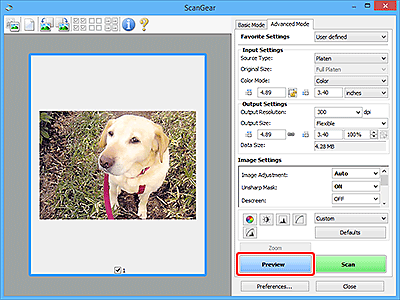
 Quan trọng
Quan trọng- Xem trước(Preview) không khả dụng khi quét từ ADF.
-
Đặt Cài đặt đầu ra.
-
Điều chỉnh khung cắt (khu vực quét), sửa ảnh, rồi chỉnh màu khi cần thiết.
-
Nhấp Quét(Scan).
Quá trình quét bắt đầu.
 Lưu ý
Lưu ý
- Nhấp vào
 (Thông tin) để hiển thị hộp thoại cho biết loại tài liệu và các chi tiết khác của cài đặt quét hiện tại.
(Thông tin) để hiển thị hộp thoại cho biết loại tài liệu và các chi tiết khác của cài đặt quét hiện tại. - Bạn có thể đặt cách ScanGear thao tác sau khi quá trình quét hoàn tất từ Trạng thái hộp thoại ScanGear sau khi quét(Status of ScanGear dialog after scanning) trên tab Quét(Scan) của hộp thoại Ưa thích(Preferences) .

